cookieとは?
ウェブサイトがユーザのコンピュータに保存するテキストファイルのことで、例えば、サイトがユーザに割り当てた固有のID情報などを保存し、次回の閲覧時にデータベースと照合することで新規・既存訪問者の確認や既存ユーザの環境設定などの読み込みなどに利用する情報です。オンラインでショッピングカートを使って買い物を続けられるのも、1度ログインすればFacebook内の別のページを見るたびに、ログインを求められないのもcookieに情報が保存されているからです。■cookieの問題点
ユーザが情報を提供しなければ、cookieが自動でユーザの情報を集めたりすることはないので、とても便利で無害なように思えるかもしれません。プライバシーに関して特に問題となるのは、サードパーティーcookieと呼ばれる、閲覧しているページそのもの以外(ページ内に広告をだしている会社など)が設定するcookieです。複数のページの広告を管理している会社であれば、サードパーティーcookieを利用することで、ユーザのオンライン上の行動を複数のページにわたって追跡し、利用することができます。cookieの保存はブラウザが自動で行うので、ユーザは知らず知らずのうちに第三者に情報を提供し、その情報を利用されている可能性があります。
cookieの概要がわかったところで、プライバシーを保護するための環境設定を見てきましょう。
プライバシー設定
ブラウザ左上のオレンジ色のFirefoxメニューボタンから「オプション」を選択し、オプション設定ウィンドウを開きます。ウィンドウが開いたら、上部に表示されるタブから、「プライバシー」を選択します。プライバシー設定パネルの中段の「履歴」の部分の設定をします。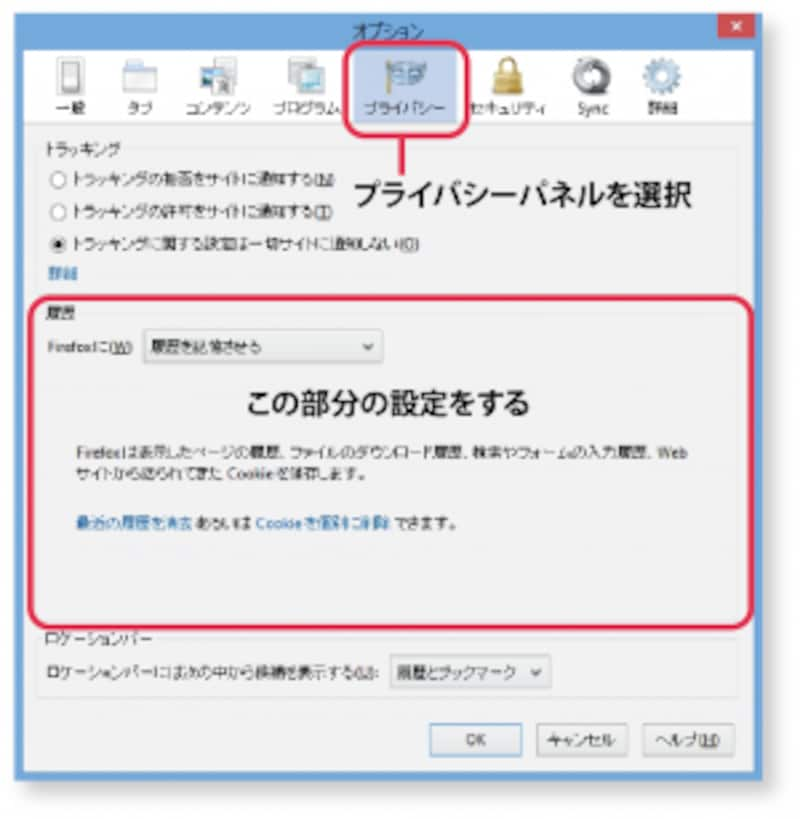
プライバシー設定パネル
初期設定では1番上の「Firefoxに」の部分は「履歴を記憶させる」になっていますが、「記憶させる履歴を詳細設定する」を選択します。
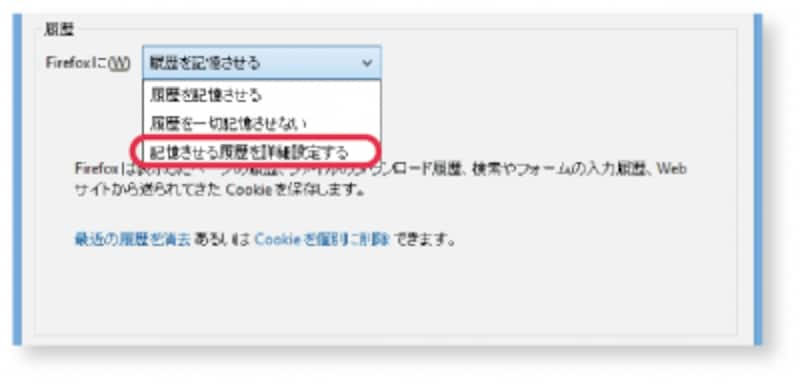
履歴オプションの選択
チェックボックスがついた設定オプションが表示されるので、cookieに関連する部分だけを変更し、その他の設定は基本設定のままにします。まず「サードパーティーのcookieも保存する」のチェックを外します。これで知らない間に、広告会社などの第3者から行動追跡(どのページから来たか、どの広告に興味を示したかなどの情報)を防ぎ、プライバシーを守ることができます。
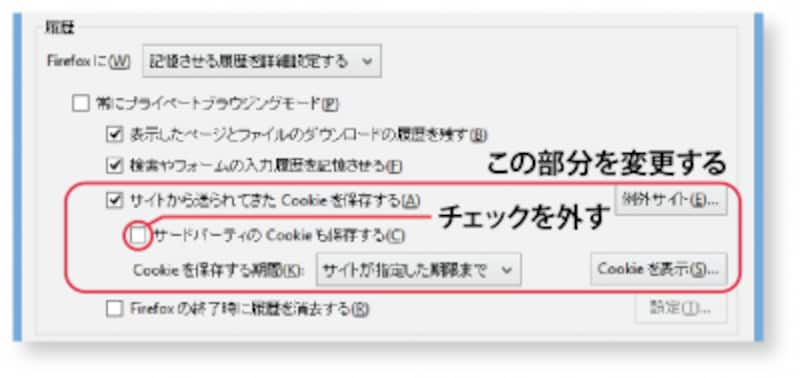
サードパーティークッキー設定







